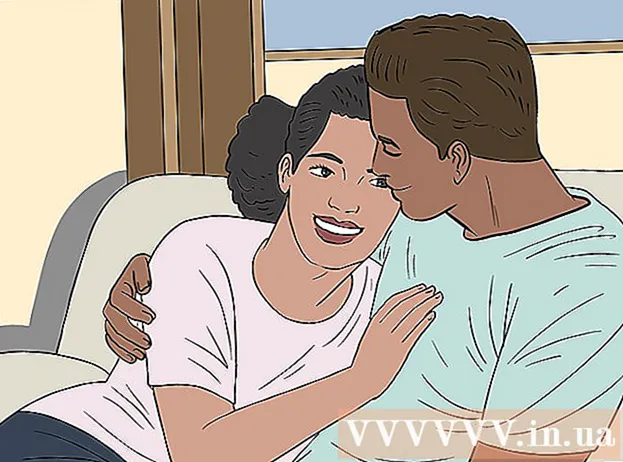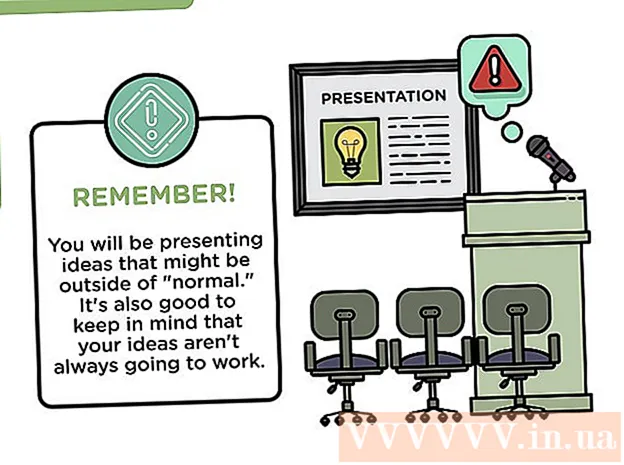Auteur:
Clyde Lopez
Date De Création:
22 Juillet 2021
Date De Mise À Jour:
1 Juillet 2024

Contenu
Un iPod coincé n'est rien de plus qu'un presse-papiers coûteux. Avant de le rapporter au magasin, vous pouvez essayer de le restaurer chez vous. Il y a de fortes chances qu'un redémarrage rapide suffise pour le faire fonctionner à nouveau. Sinon, vous devrez peut-être restaurer les paramètres d'usine. Lisez la suite pour apprendre à faire les deux.
Pas
Partie 1 sur 2: Redémarrage du Nano
 1 Redémarrage de l'iPod Nano Gen 1-5. Les cinq premières générations d'iPod Nano sont rectangulaires et disposent toutes de menus à molette. La taille varie selon la génération.
1 Redémarrage de l'iPod Nano Gen 1-5. Les cinq premières générations d'iPod Nano sont rectangulaires et disposent toutes de menus à molette. La taille varie selon la génération. - Cliquez sur le bouton « Hold ». Activez puis désactivez l'interrupteur Hold. Cela a seulement besoin d'être fait une fois.
- Maintenez les boutons "Menu" et "Sélectionner" enfoncés en même temps. Maintenez les boutons enfoncés pendant 6 à 8 secondes. Si le redémarrage réussit, vous verrez le logo Apple.
- Vous devrez peut-être répéter ce processus plusieurs fois pour redémarrer avec succès le Nano.
 2 Redémarrage de l'iPod Nano de 6e génération. L'iPod Nano de sixième génération a une forme carrée et un écran qui s'étend sur toute la face avant de l'appareil. Dans la sixième génération, il n'y a pas de menu de roue.
2 Redémarrage de l'iPod Nano de 6e génération. L'iPod Nano de sixième génération a une forme carrée et un écran qui s'étend sur toute la face avant de l'appareil. Dans la sixième génération, il n'y a pas de menu de roue. - Appuyez sur les boutons Veille et Volume bas et maintenez-les enfoncés.Maintenez les boutons enfoncés pendant au moins 8 secondes. Continuez jusqu'à ce que le logo Apple s'affiche à l'écran.
- Vous devrez peut-être répéter ce processus plusieurs fois pour redémarrer avec succès le Nano. Si tout le reste échoue, lisez la suite.
- Connectez votre iPod à votre ordinateur ou branchez-le sur une prise de courant. Si un simple redémarrage ne fonctionne pas, vous devrez brancher l'iPod sur une prise de courant ou le connecter à votre ordinateur. Appuyez à nouveau sur les boutons Veille et Volume bas.
- Laissez l'iPod se recharger. Si l'écran reste noir après une tentative de redémarrage, la batterie peut être épuisée. Vous devez brancher l'iPod sur une prise de courant pendant au moins 10 minutes avant d'essayer de le redémarrer.
 3 Redémarrage de l'iPod Nano de 7e génération. Le Nano de septième génération est à nouveau rectangulaire, mais il manque une roue. Au lieu de cela, le Nano a un bouton Accueil au bas de l'appareil, qui est similaire à celui d'un iPhone ou d'un iPad.
3 Redémarrage de l'iPod Nano de 7e génération. Le Nano de septième génération est à nouveau rectangulaire, mais il manque une roue. Au lieu de cela, le Nano a un bouton Accueil au bas de l'appareil, qui est similaire à celui d'un iPhone ou d'un iPad. - Appuyez sur les boutons Veille et Accueil et maintenez-les enfoncés. Maintenez les boutons enfoncés jusqu'à ce que l'écran devienne noir. Cela peut prendre quelques secondes. Vous verrez le logo Apple, puis l'écran d'accueil apparaîtra.
Partie 2 sur 2: Reconstruire le Nano
 1 Lancez iTunes. Si le redémarrage du Nano ne résout pas le problème de gel, vous devrez essayer de le réparer. La restauration de votre iPod effacera toutes les données et restaurera les paramètres d'usine. Le processus de récupération n'est pas réversible, essayez donc de le redémarrer d'abord.
1 Lancez iTunes. Si le redémarrage du Nano ne résout pas le problème de gel, vous devrez essayer de le réparer. La restauration de votre iPod effacera toutes les données et restaurera les paramètres d'usine. Le processus de récupération n'est pas réversible, essayez donc de le redémarrer d'abord. - Recherchez la dernière version d'iTunes en cliquant sur le menu iTunes et en sélectionnant l'option "Rechercher les mises à jour". Si iTunes n'est pas installé, vous devrez le télécharger sur le site Web d'Apple et l'installer sur votre ordinateur avant de continuer.
- Pour restaurer le Nano, vous avez besoin d'une connexion Internet active. Ceci est nécessaire pour télécharger le dernier logiciel iPod d'Apple.
 2 Connectez votre iPod à votre ordinateur. Pour ce faire, utilisez un câble USB ou FireWire. L'iPod devrait apparaître dans le volet gauche sous l'en-tête Appareils.
2 Connectez votre iPod à votre ordinateur. Pour ce faire, utilisez un câble USB ou FireWire. L'iPod devrait apparaître dans le volet gauche sous l'en-tête Appareils. - Si la barre latérale ne s'affiche pas, cliquez sur Afficher et sélectionnez Afficher la barre latérale.
- Cliquez sur l'iPod pour ouvrir l'onglet Principal dans la fenêtre principale de l'appareil.
- Si votre appareil n'est pas reconnu et que vous voyez un visage triste à l'écran, essayez de mettre votre iPod en mode disque avant de le restaurer. Si vous ne pouvez pas entrer en mode disque, le problème vient de l'appareil lui-même.
 3 Cliquez sur le bouton "Restaurer". Cela effacera toutes les données stockées sur l'iPod et restaurera les paramètres d'usine. Acceptez les notifications d'avertissement et le processus de récupération commencera.
3 Cliquez sur le bouton "Restaurer". Cela effacera toutes les données stockées sur l'iPod et restaurera les paramètres d'usine. Acceptez les notifications d'avertissement et le processus de récupération commencera. - Les utilisateurs Mac seront invités à saisir un mot de passe administrateur.
- Si vous possédez l'un des systèmes d'exploitation Windows, vous pouvez voir une ou plusieurs options de récupération invitant iTunes à télécharger automatiquement le dernier logiciel iPod.
 4 Attendez la fin de la première étape du processus de récupération. Pendant le processus, iTunes affichera une barre de progression. Lorsque la première étape est terminée, iTunes affiche l'un des messages suivants avec des instructions spécifiques au modèle d'iPod que vous essayez de restaurer :
4 Attendez la fin de la première étape du processus de récupération. Pendant le processus, iTunes affichera une barre de progression. Lorsque la première étape est terminée, iTunes affiche l'un des messages suivants avec des instructions spécifiques au modèle d'iPod que vous essayez de restaurer : - Déconnectez l'iPod et branchez-le sur l'adaptateur secteur (pour les anciens modèles Nano).
- Laissez l'iPod connecté à votre ordinateur pour terminer la restauration (pour les modèles Nano plus récents).
 5 Démarrez la deuxième étape du processus de récupération. Au cours de la deuxième étape du processus de restauration, l'iPod affichera une barre de progression à l'écran. Il est TRÈS IMPORTANT que l'iPod reste connecté à l'ordinateur ou à l'adaptateur secteur pendant cette étape.
5 Démarrez la deuxième étape du processus de récupération. Au cours de la deuxième étape du processus de restauration, l'iPod affichera une barre de progression à l'écran. Il est TRÈS IMPORTANT que l'iPod reste connecté à l'ordinateur ou à l'adaptateur secteur pendant cette étape. - Étant donné que le rétroéclairage de l'iPod s'éteint généralement pendant le processus de restauration, vous aurez peut-être du mal à voir la barre de progression.
 6 Configurez votre iPod. Une fois le processus de restauration terminé, iTunes lancera l'assistant d'installation. Il vous sera demandé de nommer votre iPod et de sélectionner les options de synchronisation. A ce stade, l'iPod peut être considéré comme entièrement reconditionné. Synchronisez votre iPod avec votre ordinateur pour y télécharger de la musique.
6 Configurez votre iPod. Une fois le processus de restauration terminé, iTunes lancera l'assistant d'installation. Il vous sera demandé de nommer votre iPod et de sélectionner les options de synchronisation. A ce stade, l'iPod peut être considéré comme entièrement reconditionné. Synchronisez votre iPod avec votre ordinateur pour y télécharger de la musique.